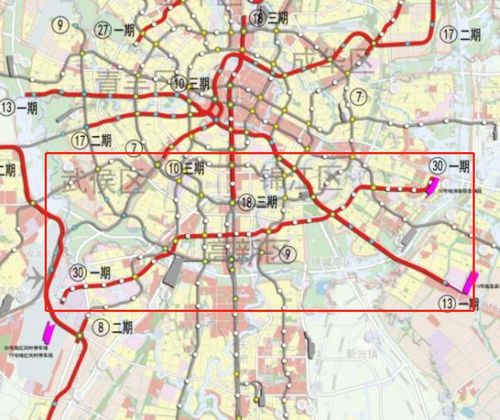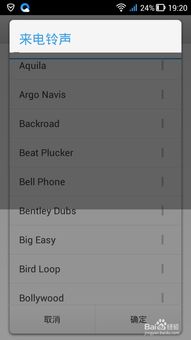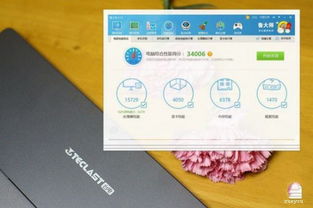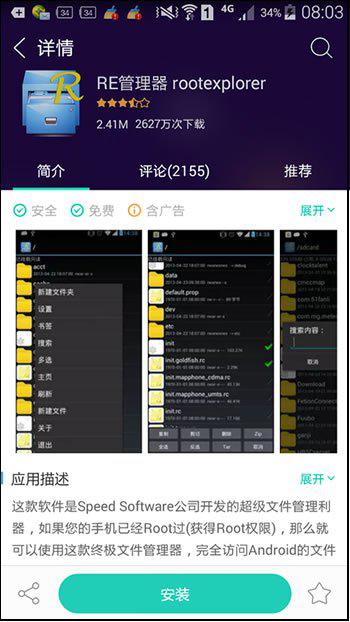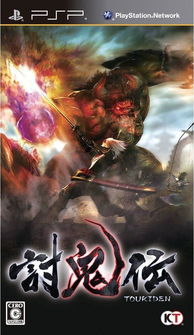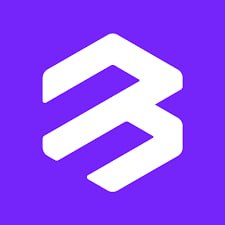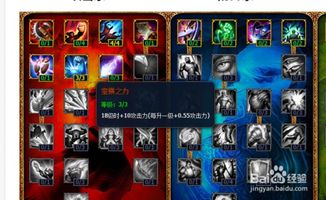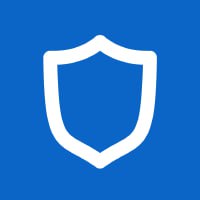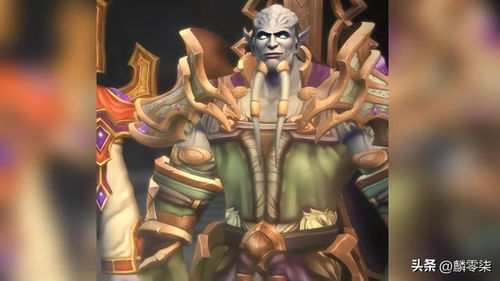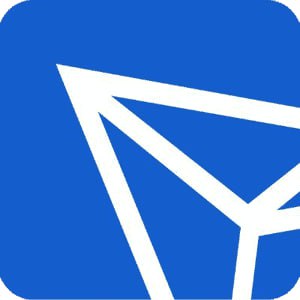普通平板升级安卓系统教程,安卓平板系统升级全攻略
时间:2025-01-10 来源:网络 人气:
亲爱的平板电脑用户们,是不是觉得你的平板电脑有点儿落伍了?别急,今天就来教你怎么给它的安卓系统来个华丽丽的升级大变身!
了解升级的重要性
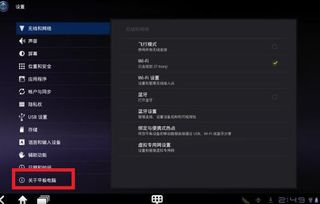
你知道吗,升级安卓系统不仅能让你的平板电脑焕然一新,还能带来更流畅的操作体验和更多新功能。想象你的平板电脑就像一辆赛车,升级系统就是给它换上最新的引擎,让它跑得更快、更稳!
准备工作
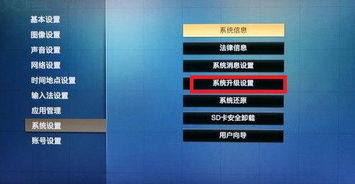
在开始升级之前,咱们得先准备好一些东西:
1. 设备:当然是你心爱的平板电脑啦!

2. SD卡:容量至少16GB,用来存放升级文件。
3. 电脑:用来下载和准备升级文件。
4. Wi-Fi:确保你的平板电脑可以连接到Wi-Fi网络。
第一步:下载升级文件
1. 找到合适的ROM:去一些技术论坛或者开发者社区,比如XDA Developers,搜索与你平板电脑型号相匹配的ROM文件。
2. 下载并解压:下载完成后,记得解压,里面通常会有一个.img或者.zip格式的文件。
第二步:将升级文件转移到SD卡
1. 插入SD卡:将SD卡插入你的平板电脑。
2. 复制文件:将解压后的.img或者.zip文件复制到SD卡中。
第三步:进入Recovery模式
1. 强制关机:长按电源键10秒,直到平板电脑完全关机。
2. 进入Recovery模式:在关机状态下,同时按住音量+键和电源键,直到平板电脑出现Android机器人图标,然后松开这两个键。
第四步:刷入升级文件
1. 选择“安装更新”:在Recovery模式下,使用音量键上下选择,然后使用电源键确认,选择“安装更新”。
2. 选择SD卡:在弹出的菜单中选择你的SD卡。
3. 选择升级文件:在SD卡中找到之前复制的.img或者.zip文件,选择它。
4. 开始刷机:选择文件后,系统会自动开始刷入升级文件。
第五步:重启平板电脑
1. 完成刷机:等待系统完成刷入,这个过程可能需要一些时间。
2. 重启平板电脑:刷机完成后,选择“重启系统”。
注意事项
1. 备份重要数据:在刷机之前,一定要备份你的重要数据,以防万一。
2. 选择合适的ROM:一定要选择与你平板电脑型号相匹配的ROM,否则可能会出现无法启动的情况。
3. 谨慎操作:刷机过程中,如果遇到任何问题,不要慌张,可以查阅相关论坛或者咨询专业人士。
通过以上步骤,你的平板电脑的安卓系统应该已经升级成功了!是不是觉得自己的平板电脑焕然一新呢?快去体验一下新系统的魅力吧!
记住,升级系统只是让平板电脑焕发新生的一个开始,还有更多精彩的功能和操作等着你去探索哦!祝你的平板电脑升级愉快!
相关推荐
教程资讯
教程资讯排行